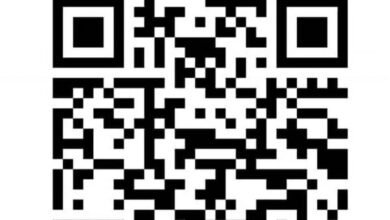Jak szybko i łatwo wypełnić i podpisać plik PDF na telefonie komórkowym

Obecnie my wyślijmy często PDF, Word i inne pliki WhatsApp , e-maile lub menedżery wiadomości; czy to z powodów zawodowych, czy osobistych. W pewnym momencie będziesz musiał wypełnić dokument PDF, a nawet stwórz cyfrowy podpis PDF móc go podpisać; Czy mogłeś to zrobić, czy było to dla ciebie trudne? Tutaj dowiesz się, jak wypełnić i podpisać dokument PDF z telefonu komórkowego.
Aby rozpocząć, musisz pobrać aplikację na swój system operacyjny, tym razem użyjemy aplikacji o nazwie Adobe Fill & Sign , bezpłatna aplikacja, którą można pobrać na iPhone'a i Androida.
Jak wypełnić i podpisać plik PDF na telefonie komórkowym
Po otwarciu bardzo łatwo jest wypełnić lub podpisać Dokumenty PDF . Przede wszystkim musisz zdefiniować podpis, który możesz następnie wstawić do dokumentów. Teraz przejdź do ikony w kształcie długopisu; następnie naciśnij „Utwórz podpis”, a ekran automatycznie się obróci, aby wygodniej było wygenerować podpis.
Jeśli nie podoba Ci się wynik podpisu i chcesz go powtórzyć, po prostu kliknij link "Usuń" w prawym dolnym rogu. Jeśli Ci się spodobało, po prostu kliknij „Gotowe” w prawym górnym rogu. Po zdefiniowaniu podpisu wracasz, aby mieć telefon w początkowej pozycji.
Wszystko, co musisz zrobić, to wybrać żądany dokument podpisz i wypełnij . Będziemy tam stopniowo przechodzić, aby to zrobić, wystarczy wybrać ikonę na środku ekranu; „Wybierz formularz do wypełnienia”, dotykając tej ikony poruszasz się po menu, w którym możesz wybrać źródło.
Lokalizacja pliku lub dokumentu, który chcesz edytować. Jeśli jest na Twoim telefonie, możesz skorzystać z tej opcji "Przeglądarka plików" lub wyszukaj go bezpośrednio w sieci.

Wypełnianie dokumentu PDF na urządzeniu może oszczędzić Ci kłopotów
Aby pokazać Ci, jak korzystać z tej aplikacji, nauczę Cię „Przykładowy formularz” który pojawia się na dole ekranu; Ponieważ jest dość mały w użyciu, możesz powiększać, rozciągając ekran dwoma palcami, aż skupisz się na część formularza, którą chcesz wypełnić .
Aby to zrobić, musisz dotknąć palcem miejsca, w którym chcesz rozpocząć wpisywanie informacji, które chcesz zapisać w formularzu; Jeśli jesteś w polu NAZWA, wpisz nazwę testu, w polu tekstowym masz kilka opcji.
Na przykład za pomocą symboli małej litery „a” i dużej litery „A” możesz zmienić rozmiar litery, a po kliknięciu ikony z trzema kropkami otrzymasz specjalne ikony, po wpisaniu wszystkich niezbędne informacje , wystarczy przenieść go tam, gdzie chcesz go zostawić.
Stopniowo możesz wypełnić formularz dopóki go nie wypełnisz i nie nadejdzie czas na podpisanie, wystarczy przejść do dolnej ikony, która ma kształt długopisu. Naciskamy go i pojawia się tam zdefiniowany wcześniej podpis; Wybieramy go, umieszczamy tam, gdzie najbardziej lubisz, a następnie możesz go powiększyć lub zmniejszyć według potrzeb.
A jeśli zauważyłeś, za każdym razem, gdy dokonasz zmiany, będziesz mieć możliwość skorzystania z symbol la koszyk aby można było usunąć tę akcję i ponownie ją zmodyfikować.
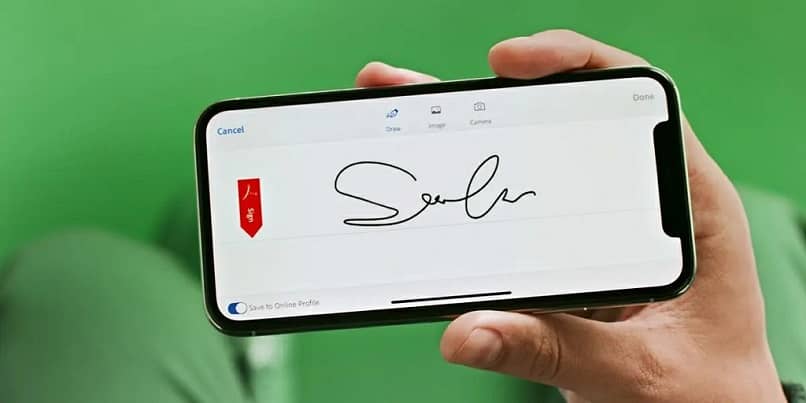
Jeśli jesteś zadowolony ze sposobu, w jaki dokument był; wystarczy dotknąć przycisku Gotowe w prawym górnym rogu i, z tym formularz zostanie wypełniony i podpisany .
Aby to sprawdzić, wystarczy ponownie otworzyć dokument i zobaczyć, jak wszystkie informacje zostały zapisane, w tym ustawiony przez Ciebie podpis.
Jeśli dokument PDF zawiera materiał, który powinien być chroniony prawem autorskim lub jest chroniony prawem autorskim; to dobry pomysł na dodaj znak wodny do dokumentu PDF przed wysłaniem do ostatecznego odbiorcy. Nawet w zależności od przypadku możliwe jest: utworzyć plik PDF z datą ważności, której nie można wydrukować .
Wysłanie tego dokumentu innej osobie jest bardzo łatwe; Wystarczy go otworzyć i kliknąć ikonę udostępniania w prawym dolnym rogu.
Zobaczysz tam różne aplikacje, dzięki którym możesz wyślij lub wydrukuj. Tak więc kończymy ten wspaniały artykuł, mamy nadzieję, że Ci się spodobał i że będzie Ci dobrze służył.